Arreglar el error de acceso denegado del instalador de Windows
Publicado: 2018-02-27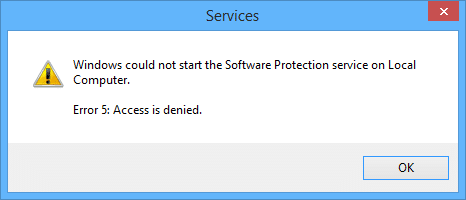
Solucione el error de acceso denegado del instalador de Windows: si se encuentra con el mensaje de error "Acceso denegado" al intentar instalar un nuevo programa en Windows 10 o si se encuentra con el error de acceso denegado de Msiexec.exe, entonces se encuentra en el lugar correcto hoy. vamos a solucionar este problema. La causa principal del error parece ser archivos corruptos o dañados de Windows Installer.
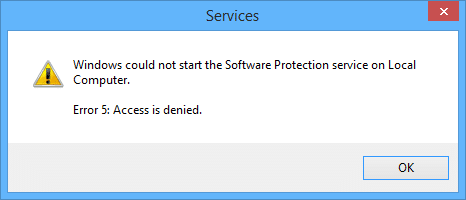
Cuando intenta instalar o desinstalar programas de Windows 10, puede recibir cualquiera de los siguientes mensajes de advertencia:
No se pudo acceder al servicio de instalación de Windows
No se pudo iniciar el servicio de instalación de Windows
No se pudo iniciar el servicio de Windows Installer en la computadora local. Error 5: Acceso denegado.

Para solucionar la causa subyacente de este problema, necesitamos volver a registrar los archivos de Windows Installer o, a veces, simplemente reiniciar los servicios de Windows Installer parece solucionar el problema. Entonces, sin perder tiempo, veamos cómo corregir el error de acceso denegado del instalador de Windows con la ayuda de la guía que se detalla a continuación.
Contenido
- Arreglar el error de acceso denegado del instalador de Windows
- Método 1: reiniciar el servicio de instalación de Windows
- Método 2: Vuelva a registrar Windows Installer
- Método 3: restablecer el servicio de instalación de Windows
- Método 4: reinstalar el instalador de Windows
Arreglar el error de acceso denegado del instalador de Windows
Asegúrate de crear un punto de restauración, en caso de que algo salga mal.
Método 1: reiniciar el servicio de instalación de Windows
1.Presione la tecla de Windows + R, luego escriba services.msc y presione Enter.
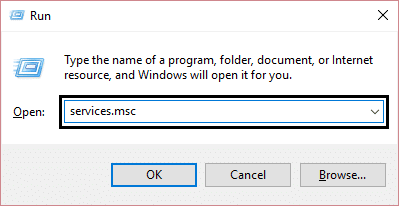
2.Busque el servicio de Windows Installer, luego haga clic derecho sobre él y seleccione Propiedades.
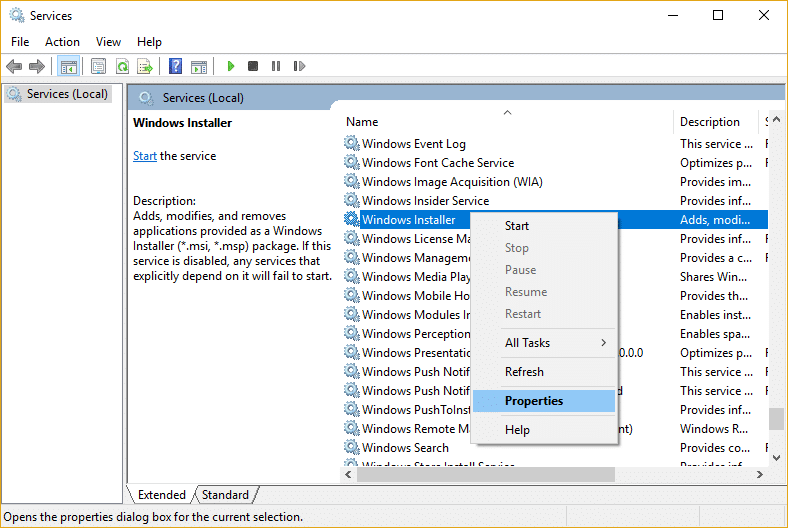
3.Haga clic en Iniciar si el servicio aún no se está ejecutando.
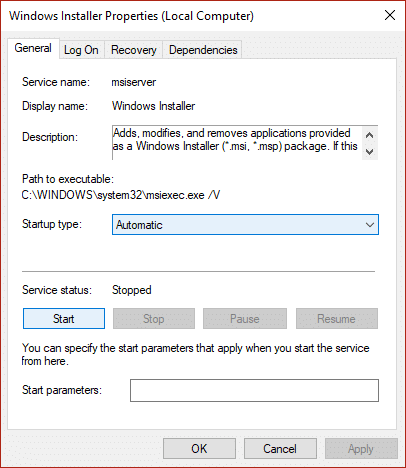
4.Si el servicio ya se está ejecutando, haga clic con el botón derecho y seleccione Reiniciar.
5. Vuelva a intentar instalar el programa que estaba dando el error de acceso denegado.
Método 2: Vuelva a registrar Windows Installer
1.Presione la tecla de Windows + X y luego seleccione Símbolo del sistema (Administrador).

2.Escriba el siguiente comando en cmd y presione Enter:
msiexec /unreg
msiexec /servidor de registro
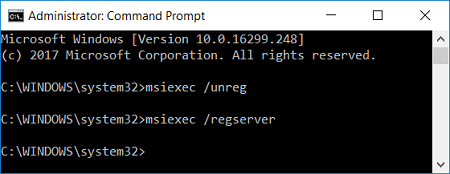
3.Reinicie su PC para guardar los cambios.
4.Si el problema no se resuelve, presione la tecla de Windows + R, luego escriba lo siguiente y presione Entrar:
%windir%\system32
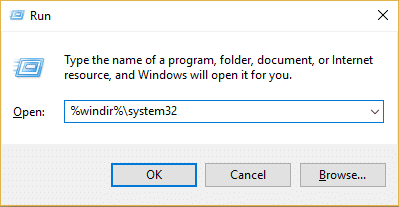
5.Localice el archivo Msiexec.exe y luego anote la dirección exacta del archivo, que sería algo como esto:
C:\WINDOWS\system32\Msiexec.exe
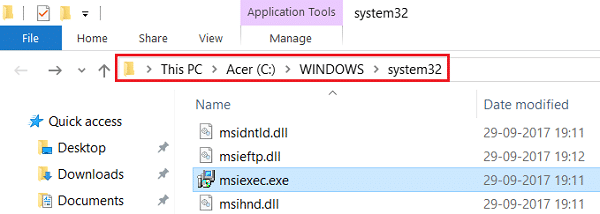
6.Presione la tecla de Windows + R, luego escriba regedit y presione Enter para abrir el Editor del Registro.
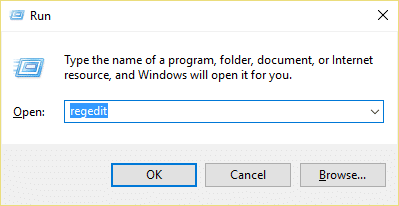
7. Navegue hasta la siguiente clave de registro:
HKEY_LOCAL_MACHINE\SYSTEM\CurrentControlSet\Servicios\MSIServer
8.Seleccione MSIServer y luego, en el panel derecho de la ventana, haga doble clic en ImagePath.
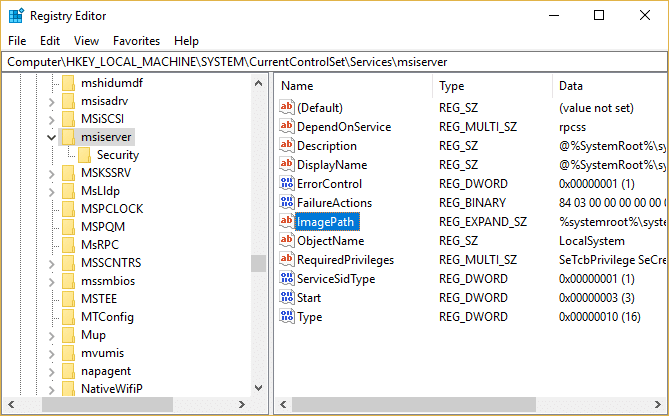
9.Ahora escriba la ubicación del archivo Msiexec.exe que anotó anteriormente en el campo de datos de valor seguido de "/V" y todo se vería así:
C:\WINDOWS\system32\Msiexec.exe /V
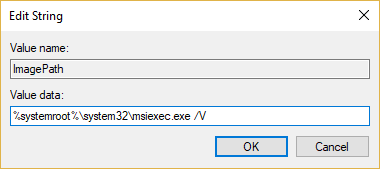
10. Inicie su PC en modo seguro utilizando cualquiera de los métodos que se enumeran aquí.
11.Presione la tecla de Windows + X y luego seleccione Símbolo del sistema (Administrador).

12.Escriba el siguiente comando y presione Enter:

msiexec /servidor de registro
%windir%\Syswow64\Msiexec /servidor de registro
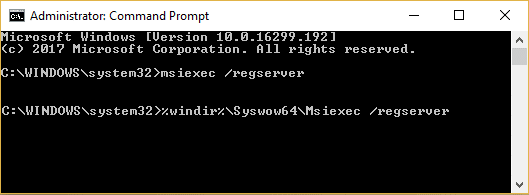
13. Cierra todo y arranca tu PC normalmente. Vea si puede corregir el error de acceso denegado del instalador de Windows , si no, continúe con el siguiente método.
Método 3: restablecer el servicio de instalación de Windows
1.Abra el Bloc de notas, luego copie y pegue lo siguiente tal como está:
Editor del Registro de Windows Versión 5.00 [HKEY_LOCAL_MACHINE\SYSTEM\CurrentControlSet\Services\mserver] "DisplayName"="@%SystemRoot%\\system32\\msimsg.dll,-27" "Ruta de la imagen"=hex(2):25,00,73,00,79,00,73,00,74,00,65,00,6d,00,72,00,6f,00,6f,00,\ 74,00,25,00,5c,00,73,00,79,00,73,00,74,00,65,00,6d,00,33,00,32,00,5c,00,6d, \ 00,73,00,69,00,65,00,78,00,65,00,63,00,20,00,2f,00,56,00,00,00 "Descripción"="@%SystemRoot%\\system32\\msimsg.dll,-32" "NombreObjeto"="SistemaLocal" "ErrorControl"=dword:00000001 "Inicio"=dword:00000003 "Tipo"=dword:00000010 "DependOnService"=hex(7):72,00,70,00,63,00,73,00,73,00,00,00,00,00 "ServiceSidType"=dword:00000001 "Privilegios requeridos"=hex(7):53,00,65,00,54,00,63,00,62,00,50,00,72,00,69,00,76,\ 00,69,00,6c,00,65,00,67,00,65,00,00,00,53,00,65,00,43,00,72,00,65,00,61,00, \ 74,00,65,00,50,00,61,00,67,00,65,00,66,00,69,00,6c,00,65,00,50,00,72,00,69, \ 00,76,00,69,00,6c,00,65,00,67,00,65,00,00,00,53,00,65,00,4c,00,6f,00,63,00, \ 6b,00,4d,00,65,00,6d,00,6f,00,72,00,79,00,50,00,72,00,69,00,76,00,69,00,6c, \ 00,65,00,67,00,65,00,00,00,53,00,65,00,49,00,6e,00,63,00,72,00,65,00,61,00, \ 73,00,65,00,42,00,61,00,73,00,65,00,50,00,72,00,69,00,6f,00,72,00,69,00,74, \ 00,79,00,50,00,72,00,69,00,76,00,69,00,6c,00,65,00,67,00,65,00,00,00,53,00, \ 65,00,43,00,72,00,65,00,61,00,74,00,65,00,50,00,65,00,72,00,6d,00,61,00,6e, \ 00,65,00,6e,00,74,00,50,00,72,00,69,00,76,00,69,00,6c,00,65,00,67,00,65,00, \ 00,00,53,00,65,00,41,00,75,00,64,00,69,00,74,00,50,00,72,00,69,00,76,00,69, \ 00,6c,00,65,00,67,00,65,00,00,00,53,00,65,00,53,00,65,00,63,00,75,00,72,00, \ 69,00,74,00,79,00,50,00,72,00,69,00,76,00,69,00,6c,00,65,00,67,00,65,00,00, \ 00,53,00,65,00,43,00,68,00,61,00,6e,00,67,00,65,00,4e,00,6f,00,74,00,69,00, \ 66,00,79,00,50,00,72,00,69,00,76,00,69,00,6c,00,65,00,67,00,65,00,00,00,53, \ 00,65,00,50,00,72,00,6f,00,66,00,69,00,6c,00,65,00,53,00,69,00,6e,00,67,00, \ 6c,00,65,00,50,00,72,00,6f,00,63,00,65,00,73,00,73,00,50,00,72,00,69,00,76, \ 00,69,00,6c,00,65,00,67,00,65,00,00,00,53,00,65,00,49,00,6d,00,70,00,65,00, \ 72,00,73,00,6f,00,6e,00,61,00,74,00,65,00,50,00,72,00,69,00,76,00,69,00,6c, \ 00,65,00,67,00,65,00,00,00,53,00,65,00,43,00,72,00,65,00,61,00,74,00,65,00, \ 47,00,6c,00,6f,00,62,00,61,00,6c,00,50,00,72,00,69,00,76,00,69,00,6c,00,65, \ 00,67,00,65,00,00,00,53,00,65,00,41,00,73,00,73,00,69,00,67,00,6e,00,50,00, \ 72,00,69,00,6d,00,61,00,72,00,79,00,54,00,6f,00,6b,00,65,00,6e,00,50,00,72, \ 00,69,00,76,00,69,00,6c,00,65,00,67,00,65,00,00,00,53,00,65,00,52,00,65,00, \ 73,00,74,00,6f,00,72,00,65,00,50,00,72,00,69,00,76,00,69,00,6c,00,65,00,67, \ 00,65,00,00,00,53,00,65,00,49,00,6e,00,63,00,72,00,65,00,61,00,73,00,65,00, \ 51,00,75,00,6f,00,74,00,61,00,50,00,72,00,69,00,76,00,69,00,6c,00,65,00,67, \ 00,65,00,00,00,53,00,65,00,53,00,68,00,75,00,74,00,64,00,6f,00,77,00,6e,00, \ 50,00,72,00,69,00,76,00,69,00,6c,00,65,00,67,00,65,00,00,00,53,00,65,00,54, \ 00,61,00,6b,00,65,00,4f,00,77,00,6e,00,65,00,72,00,73,00,68,00,69,00,70,00, \ 50,00,72,00,69,00,76,00,69,00,6c,00,65,00,67,00,65,00,00,00,53,00,65,00,4c, \ 00,6f,00,61,00,64,00,44,00,72,00,69,00,76,00,65,00,72,00,50,00,72,00,69,00, \ 76,00,69,00,6c,00,65,00,67,00,65,00,00,00,00,00 "Acciones de error" = hexadecimal: 84,03,00,00,00,00,00,00,00,00,00,00,03,00,00,00,14,00,00,\ 00,01,00,00,00,c0,d4,01,00,01,00,00,00,e0,93,04,00,00,00,00,00,00,00,00,00 [HKEY_LOCAL_MACHINE\SYSTEM\CurrentControlSet\Services\mserver\Enum] "0"="Raíz\\LEGACY_MSISERVER\\0000" "Recuento"=dword:00000001 "NextInstance"=dword:00000001
2.Ahora, desde el menú del Bloc de notas, haga clic en Archivo y luego haga clic en Guardar como.
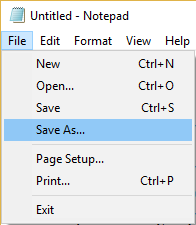
3.En el menú desplegable Guardar como tipo, seleccione Todos los archivos.
4. Nombre el archivo como MSIrepair.reg (la extensión de registro es muy importante).
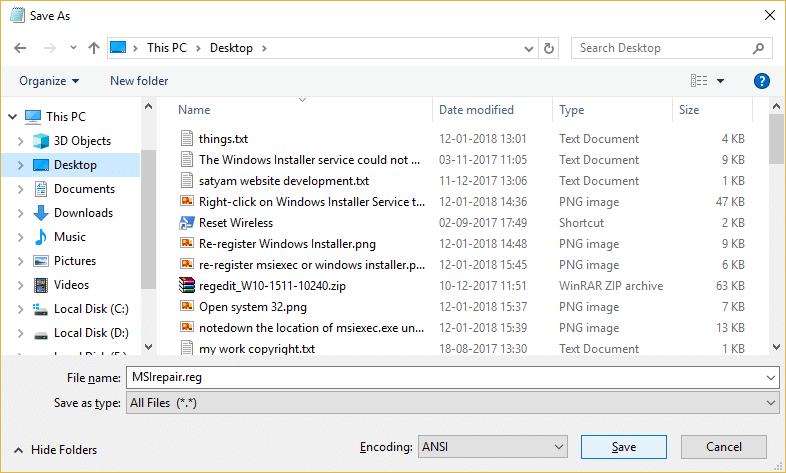
5. Navegue hasta el escritorio o donde desee guardar el archivo y luego haga clic en Guardar.
6.Ahora haga clic con el botón derecho en el archivo MSI repair.reg y seleccione Ejecutar como administrador.
7.Reinicie su PC para guardar los cambios y ver si puede corregir el error de acceso denegado del instalador de Windows.
Método 4: reinstalar el instalador de Windows
Nota: solo se aplica a la versión anterior de Windows
1.Presione la tecla de Windows + X y luego seleccione Símbolo del sistema (Administrador).

2. Escriba el siguiente comando en cmd y presione Entrar después de cada uno:
cd %windir%\system32 atributo -r -s -h dllcache ren msi.dll msi.antiguo ren msiexec.exe msiexec.antiguo ren msihnd.dll msihnd.antiguo Salida
3.Reinicie su PC y luego descargue Windows Installer 4.5 Redistributable del sitio web de Microsoft aquí.
4. Instale el paquete Redistribuible y luego reinicie su PC.
Recomendado:
- Eliminar herramientas administrativas en Windows 10
- Arreglar el programador de tareas rotas en Windows 10
- Cambiar los niveles críticos de batería en Windows 10
- Arreglar ffmpeg.exe ha dejado de funcionar error
Eso es todo, ha solucionado con éxito el error de acceso denegado del instalador de Windows , pero si todavía tiene alguna pregunta sobre esta guía, no dude en preguntarla en la sección de comentarios.
